如何解决启动CAD时弹出丢失各种DLL文件的弹窗?
来源:网络收集 点击: 时间:2024-07-06【导读】:
在启动CAD程序时,出现丢失ac1st16.dll、acdb16.dll、acge16.dll等错误,应如何处理呢?工具/原料more演示操作系统:win7 旗舰版 32位方法/步骤1/9分步阅读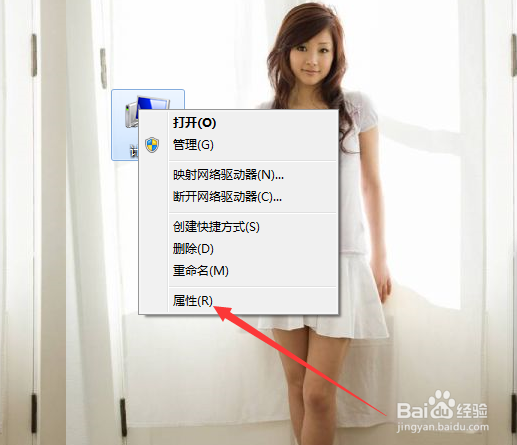 2/9
2/9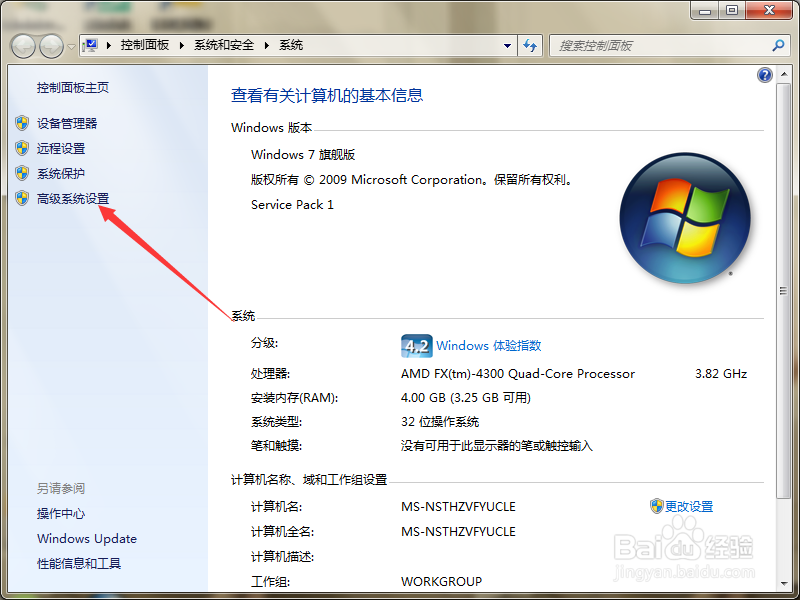 3/9
3/9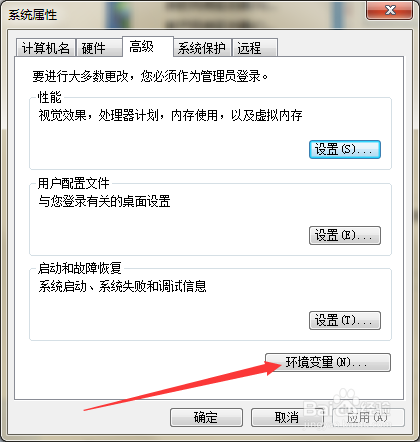 4/9
4/9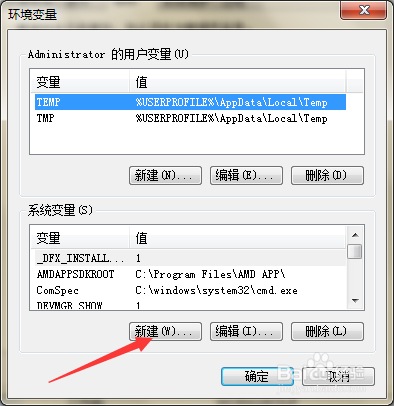 5/9
5/9 6/9
6/9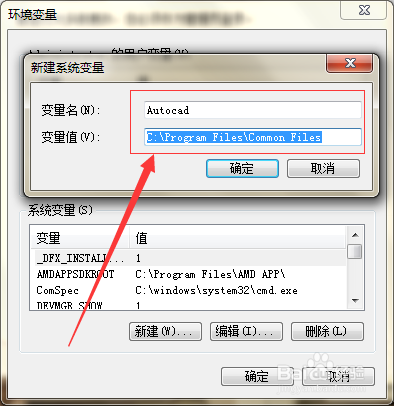 7/9
7/9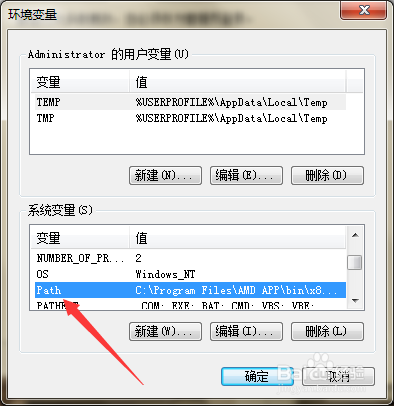 8/9
8/9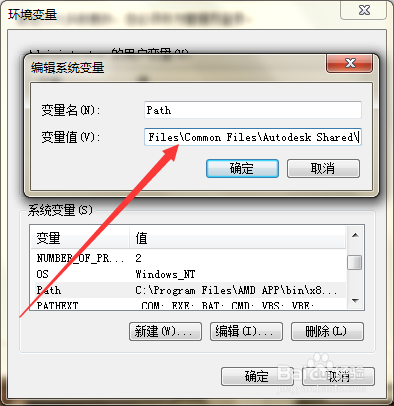 9/9
9/9
第一步,右击桌面的计算机图标,弹出下拉菜单。
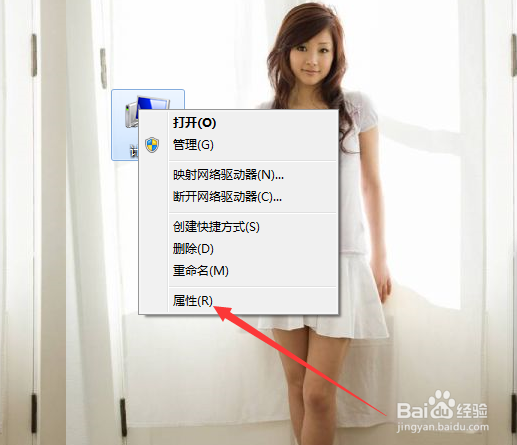 2/9
2/9第二步,选择“属性”,弹出计算机系统信息窗口。
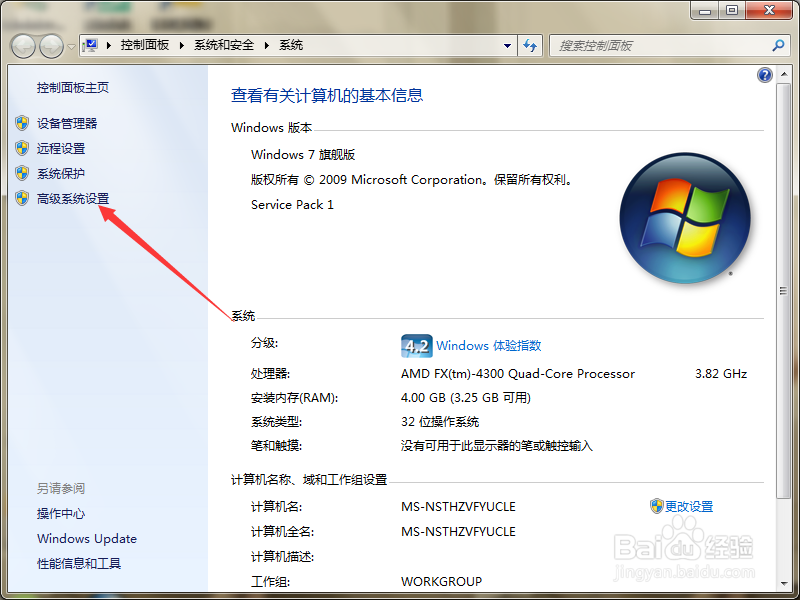 3/9
3/9第三步,点击“高级系统设置”,弹出系统属性的高级选项卡页面。
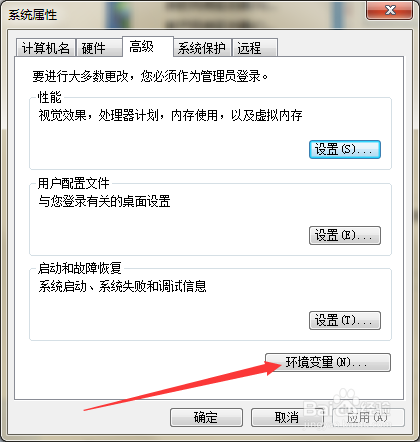 4/9
4/9第四步,点击进入到“环境变量”设置页面。
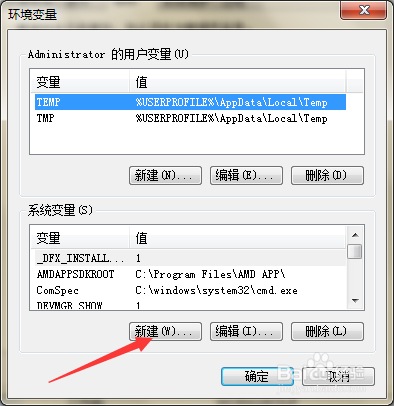 5/9
5/9第五步,点击“新建”,弹出新建系统变量的窗口。
 6/9
6/9第六步,在页面上将变量名设置为“Autocad”,变量值设置为“C:\Program Files\Common Files”,然后点击确定。
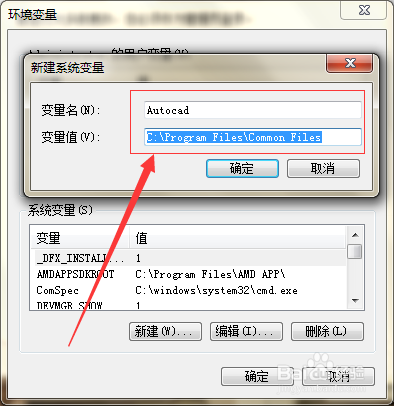 7/9
7/9第七步,变量新建完毕后,在系统变量中找到“path”。
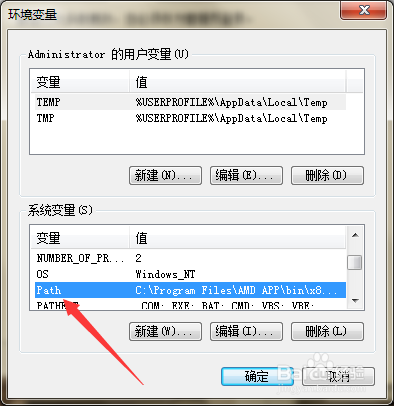 8/9
8/9第八步,双击打开该变量的编辑页面,在变量值中增加C:\Program Files\Common Files\Autodesk Shared\,然后点击确定保存修改。
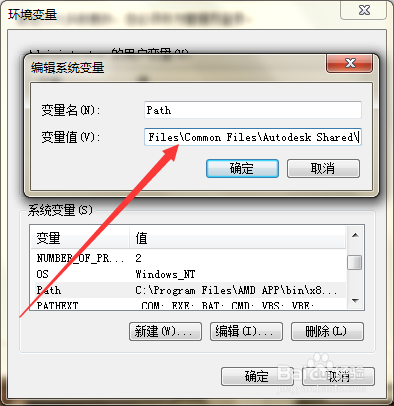 9/9
9/9第九步,上述操作完成后,不用重启,直接打开CAD软件即可。
总结1/11、右击计算机,选择属性,进入到高级系统属性页面。
2、选择环境变量,增加Autocad变量。
3、修改path变量,不用重启,即可解决问题。
CADPATH版权声明:
1、本文系转载,版权归原作者所有,旨在传递信息,不代表看本站的观点和立场。
2、本站仅提供信息发布平台,不承担相关法律责任。
3、若侵犯您的版权或隐私,请联系本站管理员删除。
4、文章链接:http://www.1haoku.cn/art_938530.html
上一篇:双开单控开关怎么接线实物图
下一篇:抖音如何查询直播任务
 订阅
订阅